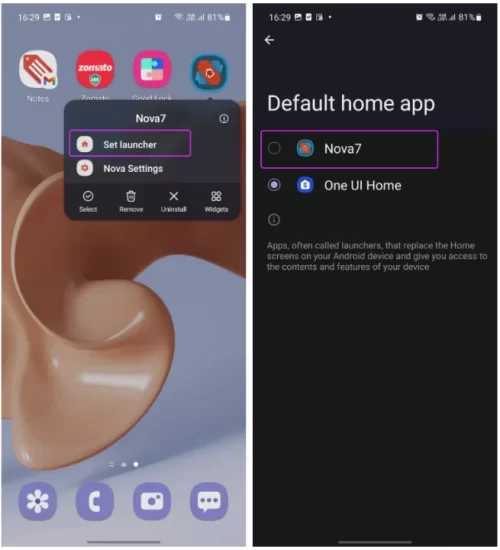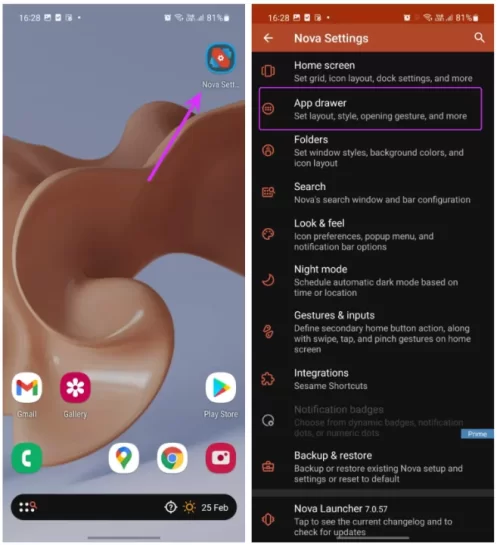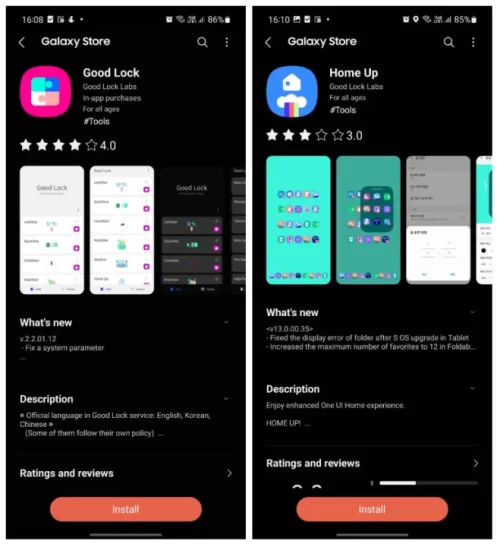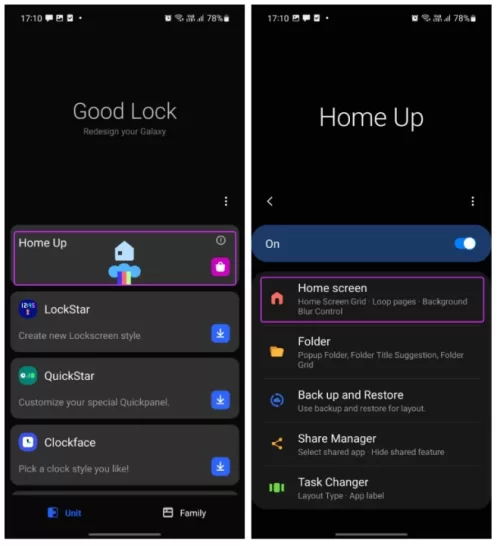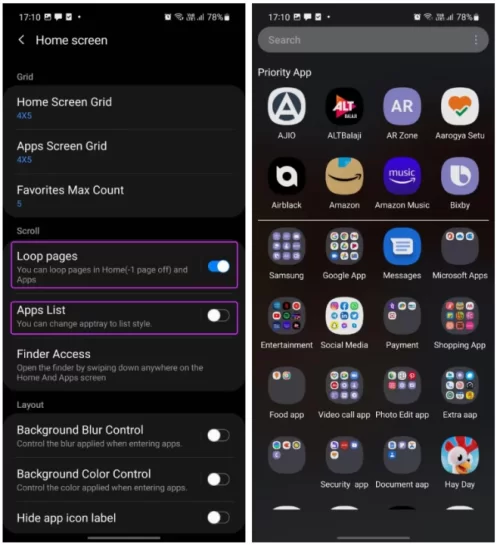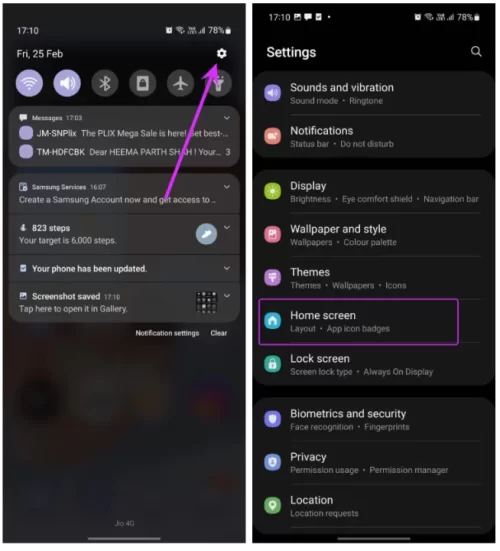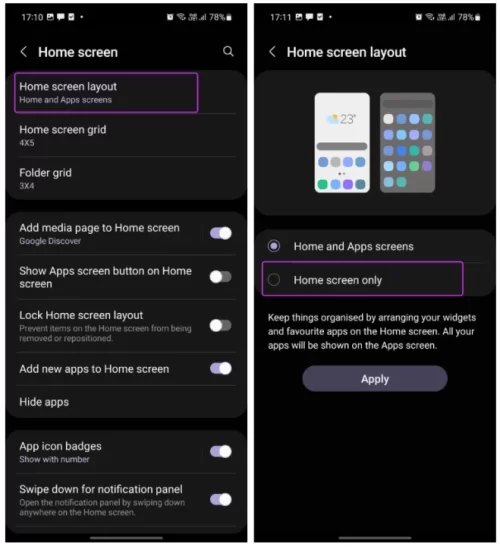1. Üçüncü Taraf Başlatıcı Kullanın
One UI yazılımı birçok özelleştirme seçeneği sunsa da kaydırma yönünü değiştiremezsiniz. Üçüncü taraf bir başlatıcı kullanalım .Aşağıdaki örnekte hayranların favorisi olan Nova başlatıcısını kullanacağız.
Adım 1: Google Play Store'a gidin ve
Ziyaretçiler Göremez, Görmek için Giriş yap veya üye ol.
Adım 2: Uygulamayı açın, sizi Nova Ayarlar menüsüne götürecektir.
Adım 3: Kapatın ve ana ekrandan veya uygulama çekmecesinden Nova Launcher uygulama simgesini bulun.
Adım 4: Nova Launcher uygulama simgesine uzun dokunun ve Başlatıcıyı ayarla'yı seçin.
Adım 5: Telefonunuzda varsayılan başlatıcı olarak Nova7'yi seçin ve menüyü kapatın.
Samsung'un Nova Launcher'ı telefonunuzun varsayılan ana ekranı ve uygulama çekmecesi olarak kullandığını göreceksiniz. Uygulama çekmecesini açmak için yukarı kaydırın ve işte! Nova'nın varsayılan dikey uygulama çekmecesinin çalıştığını göreceksiniz.
Adım 6 : Şimdi Nova Ayarlarına gidebilir ve Uygulama çekmecesi menüsünü seçebilirsiniz.
Burada, Galaxy telefonunuzdaki uygulama çekmecesinin görünümünü özelleştirmek için birçok düzenleme seçeneğiniz var.
Nova, uygulama çekmecesi ızgarasını, arka plan rengini, şeffaflığı, animasyonları, sekme çubuğunu, arama çubuğu yerleşimini, vurgu rengini ve daha fazlasını değiştirmenize olanak tanır. Samsung telefonunuzda uygulama çekmecesi deneyimini özelleştirmek için tüm araçlara sahipsiniz.
2. Samsung Good Lock Uygulamasını kullanın
Dünya çapında belirli bölgelerde sınırlı olsa da, Samsung Good Lock uygulaması birçok özelleştirme seçeneğiyle bilinir. Aşağıdaki adımlar, Good Lock'u nasıl kullanacağınızı ve uygulama çekmecesini nasıl değiştireceğinizi göstermektedir.Adım 1: Telefonunuzda Galaxy Store'u açın ve Good Lock'u arayın.
Adım 2: Uygulamayı yükleyin ve açın.
Adım 3: Good Lock ana ekranından Ana Sayfa Yukarı'yı seçin.
Uygulama sizi Galaxy Store'a götürecek ve Home Up eklentisini yüklemenizi isteyecektir.
Adım 4: Kurulumu başarıyla tamamladıktan sonra Good Lock'u tekrar açın ve Ana Sayfa Yukarı menüsüne gidin.
Adım 5: Ana Ekran Yukarı düğmesini etkinleştirin ve Ana ekrana gidin.
Adım 6: Kaydırma menüsü altında Döngü sayfaları ve Uygulama Listesi geçişini etkinleştirin.
Şimdi ana ekrana dönün ve uygulama çekmecesini kontrol etmek için yukarı kaydırın. Yeni bir dikey uygulama çekmecesinin açıldığını göreceksiniz. Kolay erişim için üst tarafta öncelikli uygulamaları, alt tarafta ise diğer uygulamaları ve klasörleri kontrol edebilirsiniz.
3. Samsung Telefonlarda Uygulama Çekmecesini Devre Dışı Bırakın
Apple taraftarıysanız, Android'de uygulama çekmecesini tercih etmeyebilirsiniz. iOS tüm uygulamaları ve oyunları ana ekrana yerleştirir. Aynı kurulumu Samsung telefonunuzda da yapabilirsiniz. İşte nasıl yapılacağı.Adım 1: Yukarıdan aşağı doğru kaydırın ve bildirim merkezini ortaya çıkarın.
Adım 2 : Ayarlar'a gidin ve Ana ekranı seçin.
Adım 3: Ana ekran düzenine dokunun , Yalnızca ana ekran seçeneğini seçin ve Uygula'ya basın.
Yüklü tüm uygulama ve oyunların doğrudan ana ekranda görünmesi için biraz zaman tanıyın. Tıpkı iOS'un iPhone'da yaptığı gibi, ana ekran sayfalarına bölünecekler. Samsung'un gelecekteki One UI güncellemelerinde dikey bir uygulama çekmecesi sunmasını umuyoruz. Bu sayede, kullanıcıların Galaxy telefonlarında uygulama çekmecesi kaydırma yönünü değiştirmek için üçüncü taraf bir başlatıcı kullanması veya Good Lock ile uğraşması gerekmeyecek.